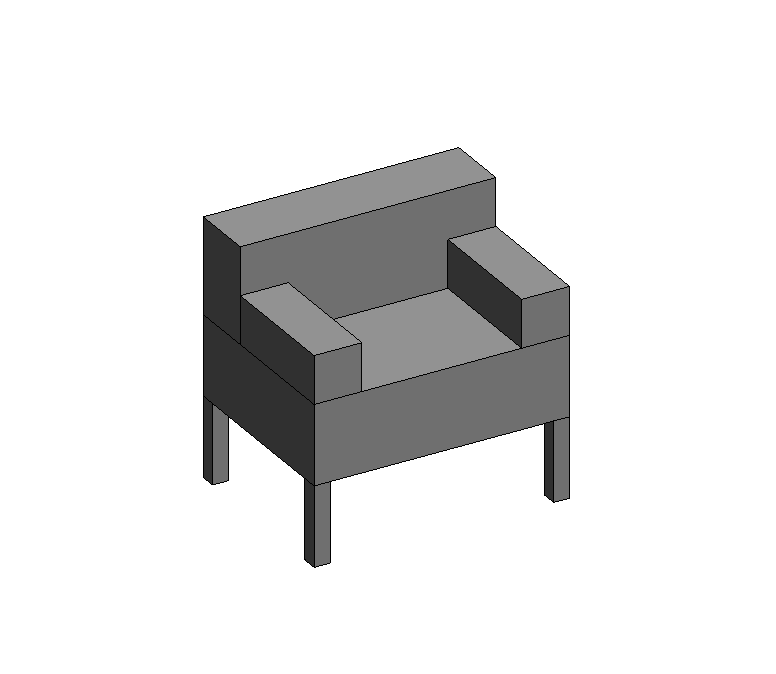TPP_Poltrona
Per la mia esercitazione ho deciso di fare una poltrona.
Apro il programma e creo una nuova famiglia: New> Metric Generic Model
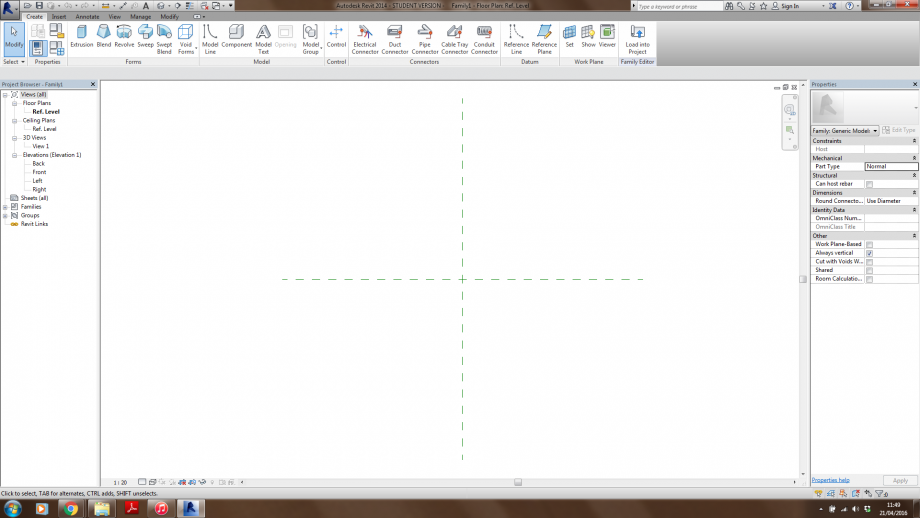 Creo un piano di lavoro, con gli assi necessari per costruire l'elemento, in questo caso il piede della poltrona: Create> Reference Plane
Creo un piano di lavoro, con gli assi necessari per costruire l'elemento, in questo caso il piede della poltrona: Create> Reference Plane
e metto le quote agli assi: Annotate> Aligned
Poi inserisco i parametri cliccando su "Type" in modo che non possano essere cambiati
A questo punto creo l'elemento, ossia un parallelepipedo: Modify> Estrusion> Rectangle
e disegno il rettangolo sugli assi

Ottendo un parallepipedo delle dimensioni che voglio
Ora apro un altro file e svolgo gli stessi passaggi per creare i cuscini della poltrona, l'unica differenza è che quando salvo i parametri clicco su "Instance" in modo che i valori possando essere modificati.
Inserisco anche il valore dello spessore che per questi elementi mi serve modificabile
Creo un altro parallelepipedo gli assegno i parametri e salvo le due famiglie.
Apro un terzo file, questa volta come "Project" e carico entrambe le famiglie : Insert> Load Family

Dal "Project Broswer" le trascino sul piano di lavoro e compongo la poltrona, mettendo prima i piedi e poi i cuscini 
Modifico le dimensioni dei cuscini portandoli alle dimensioni che mi servono e li sposto
 ora che ho la forma che volevo posso cambiare i livelli degli oggetti in modo da ottenere la poltrona. Per farlo, mi metto con la vista frontale (faccio una sezione) e creo un nuovo livello, in questo modo modificando l' "offset" degli elementi posso cambiargli la posizione.
ora che ho la forma che volevo posso cambiare i livelli degli oggetti in modo da ottenere la poltrona. Per farlo, mi metto con la vista frontale (faccio una sezione) e creo un nuovo livello, in questo modo modificando l' "offset" degli elementi posso cambiargli la posizione.


 Mi metto in vista 3D e ottengo la poltrona
Mi metto in vista 3D e ottengo la poltrona